ガラスエフェクトでイラストをかっこよく仕上げる加工が流行っています。
ガラス加工ができるアプリはいくつかあり、それぞれガラスの見た目も異なります。
そこで本記事では、ガラスエフェクトの加工ができる3つのアプリと使い方を解説します。
ガラスエフェクトが使える無料アプリ!流行りはどれ?
ガラスエ加工ができる3つの無料アプリを紹介します。
| アプリ名 | 特徴 |
| SNOW | カメラアプリ。流行りのガラスエフェクトを利用できます。 |
| アイビスペイントX | お絵描きアプリ。数種類のガラス素材を利用できます。 |
| Picsart | 写真・動画編集アプリ。複数のガラスのステッカーが提供されています。 |
現在、X(旧Twitter)などを中心に流行っているガラスエフェクトは、SNOWアプリで加工したものです。※2023年11月20日時点
流行りのガラスエフェクトを使いたい方は、SNOWを試してみましょう。
他の種類のガラスエフェクトを利用したい方は「アイビスペイントX」や「Picsart」を試してみてください。
いずれも無料で利用できるアプリです。
※動作確認環境:iPhone 15 Pro(iOS17.1)
SNOW(スノー)

「SNOW(スノー)」は、スタンプやフィルター、AI加工などの多彩な機能に対応しているカメラアプリです。
現在、X(旧Twitter)などのSNSで流行しているのが、SNOWのガラスエフェクトです。
<SNOWでガラスエフェクトの加工をする方法>
- SNOWアプリを開きます。
- 左下の方にある【編集】をタップします。
- 加工したい画像を選びます。
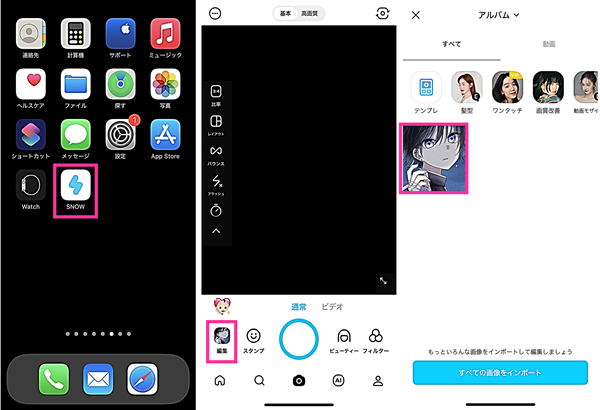
- 画面下のメニューから【エフェクト】をタップします。
- 「おすすめ」タブの左上に表示されている【ガラスエフェクト】をタップします。(※おすすめタブにない場合は「背景」タブの下の方にあるので探します)
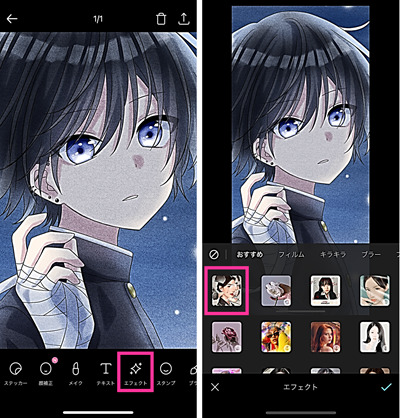
- 必要に応じて、画像のサイズと位置を調整します。
- 右下にある【✓】をタップします。
- 加工した画像を保存するには、右上にある【保存】をタップします。シェアしたい場合【↑】をタップして共有できます。
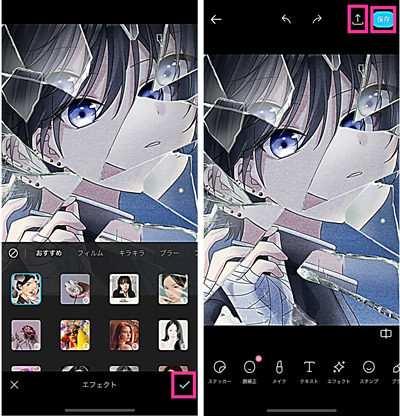
※動作確認環境:SNOW iOS版Ver.12.3.16
アイビスペイントX

「アイビスペイントX」は、イラストや漫画制作に便利な機能を利用できるお絵かきアプリです。
多くの素材が提供されており、その中に「バラバラに割れたガラス」や「穴が開いた窓ガラス」などのガラス素材があります。
<アイビスペイントXでガラス加工する方法>
- アイビスペイントXアプリを開きます。
- 【マイギャラリー】をタップします。
- 左下にある【+】をタップします。
- 【写真読み込み】をタップして、画像を選択します。
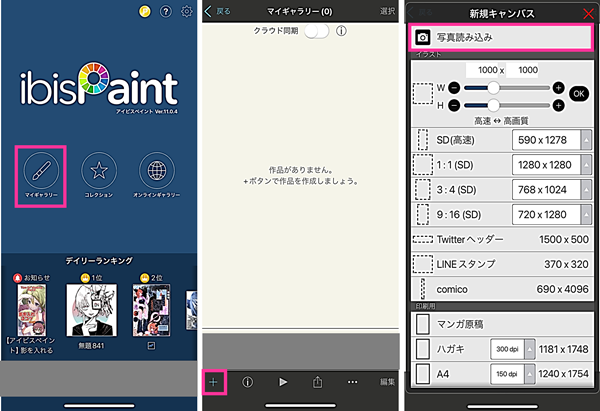
- 画像読み込みのダイアログが表示されるので【キャンセル】をタップします。
- 右上にある【画像のアイコン】をタップします。
- 【虫メガネのアイコン】をタップして、「ガラス」と入力して検索します。
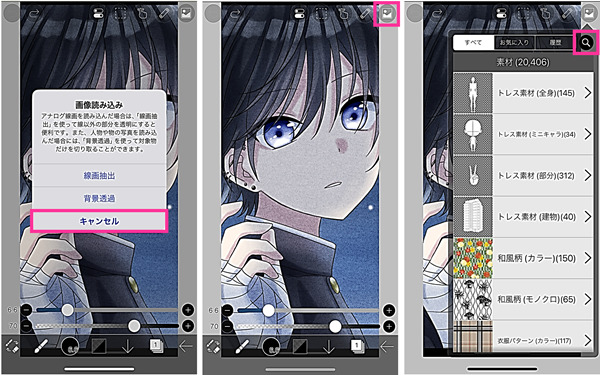
- 使用したいガラスの素材を選択します。
- サイズや位置、角度などを調節して、右下にある【✓】をタップします。
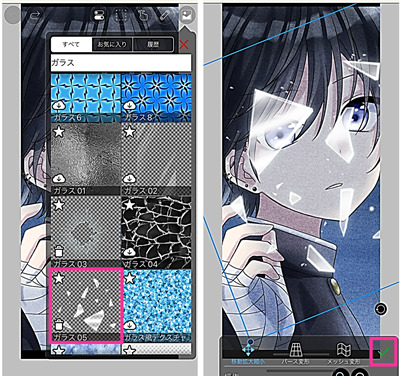
- 右下にある【←】をタップします。
- 【PNG保存】をタップします。
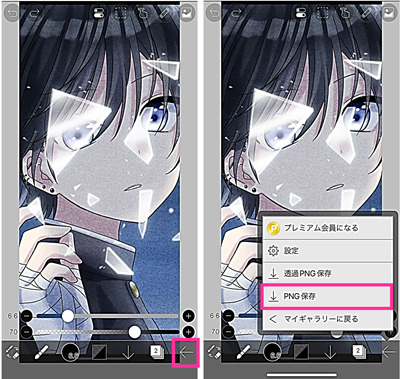
※動作確認環境:アイビスペイントX iOS版Ver.11.0.4
詳細記事:アイビスペイントXでガラス加工する方法!できない原因と対処法【iPhone&Android】
Picsart(ピクスアート)

Picsart(ピクスアート)は、編集ツール、エフェクト、文字、ステッカーなどの多くの機能に対応した高性能な写真&動画編集アプリです。
ステッカーにはガラス素材が多数用意されており、さまざまなスタイルのガラス加工を行うことができます。
<Picsartでガラス加工する方法>
- Picsartアプリを開きます。
- 【+】をタップします。
- 加工したい画像を選択します。
- 【ステッカー】をタップします。
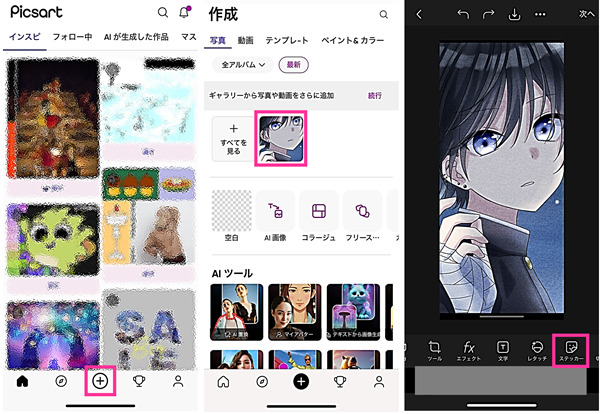
- 「ガラス」と入力して検索します。
- 挿入するガラスのステッカーを選択します。
- サイズや位置、角度などを調節して、右上にある【適用】をタップします。
- 右上にある【次へ】をタップします。
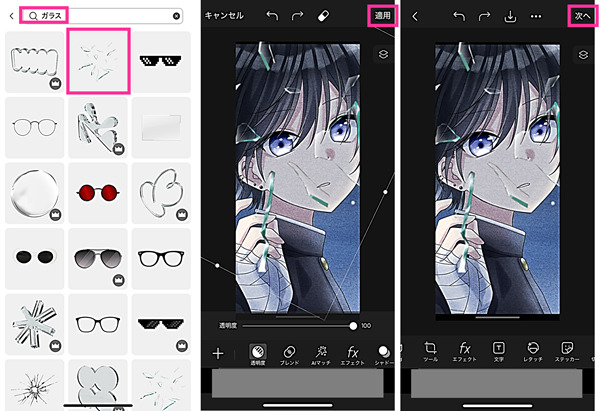
- 左下にある【保存】をタップします。
- もう一度【保存】をタップします。
- シェアする場合は、共有方法を選択して送信できます。シェアしない場合は【完了】をタップします。
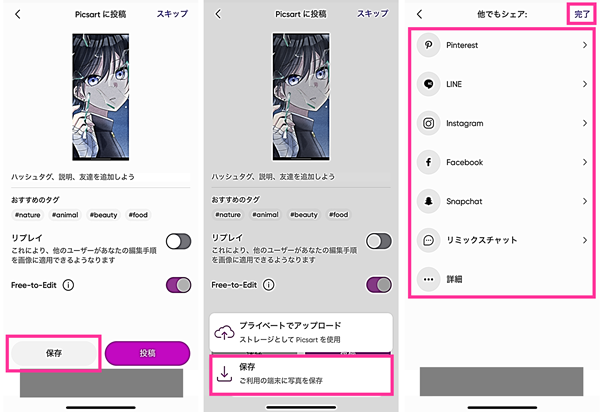
※動作確認環境:Picsart iOS版Ver.23.6.4

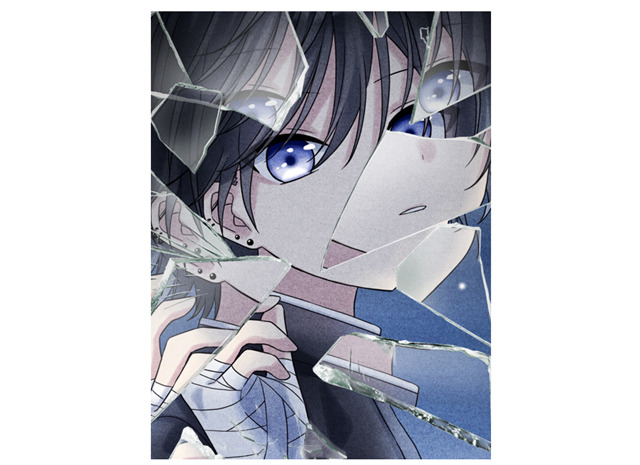


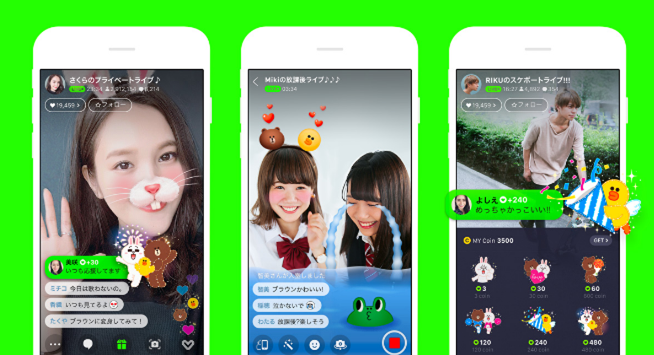

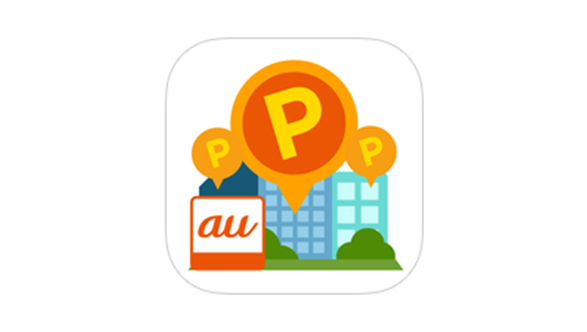
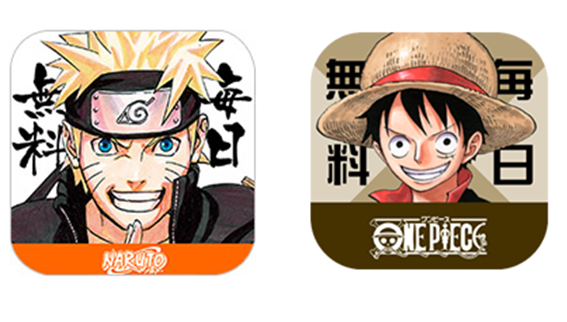







コメントを残す